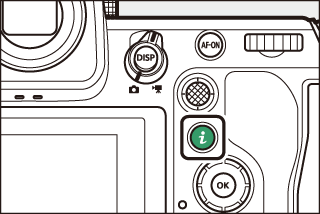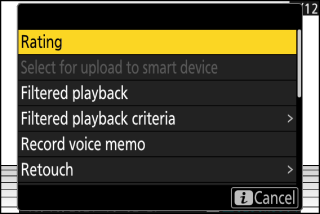Дугме i (режим репродукције)
Притиском на дугме i током зумирања репродукције или репродукције преко целог екрана или сличица приказује се i мени за режим репродукције. Означите ставке и притисните J или 2 да бисте изабрали.
|
|
|
Притисните дугме i поново да бисте се вратили на репродукцију.
Фотографије
|
Опција |
Опис |
|---|---|
|
[ ] 1 |
Сачувајте копију тренутне слике исечену на област видљиву на екрану. Ова опција није доступна када су приказани РГБ хистограми ( РГБ хистограм ). |
|
[ ] |
Оцените тренутну слику ( Оцените слике ). |
|
[ ] |
Изаберите тренутну слику за отпремање ( Избор слика за отпремање ). Приказана опција зависи од одредишта које је тренутно изабрано за отпремање. |
|
[ ] |
|
|
[ ] |
|
|
[ ] |
Означите за отпремање свих слика које испуњавају тренутне критеријуме филтера ( Филтрирана репродукција ).
|
|
[ ] |
|
|
[ ] |
Погледајте само слике које одговарају изабраним критеријумима ( Филтрирана репродукција ). |
|
[ ] |
Одаберите критеријуме филтера. |
|
[ ] |
Додајте гласовну белешку тренутној слици ( Снимање гласовних белешки). |
|
[ ] |
Пустите гласовну белешку за тренутну слику ( Репродукција гласовних белешки ). |
|
[ ] |
Направите ретуширану копију тренутне слике ( Креирање ретушираних копија ). |
|
[ ] |
Ако је тренутна слика једна од пара креираних са [ ], [ ] или [ ] одабраним за [ ] у фотографисању мени, избор ове опције приказује копију на картици у другом слоту. |
|
[ ] |
Изаберите слот и фолдер за репродукцију. Означите слот и притисните 2 да бисте приказали листу фасцикли на меморијској картици у изабраном слоту. Затим можете да означите фасциклу и притиснете J да видите слике које садржи. |
|
[ ] |
Додајте заштиту или уклоните заштиту са тренутне слике ( Заштита слика од брисања ). |
|
[ ] 2 |
Уклоните заштиту са свих слика у фасцикли која је тренутно изабрана за [ ] у менију за репродукцију. |
|
[ ] |
Уградите изабрани ИПТЦ унапред подешен у тренутну фотографију ( ИПТЦ ). |
|
[ ] 3 |
Упоредите ретуширане копије са оригиналима. |
|
[ ] |
Погледајте пројекцију слајдова; тренутна слика и све следеће слике се приказују једна по једна по редоследу који је снимљен ( Гледање пројекција слајдова ). |
-
Доступно само током зумирања репродукције.
-
Није доступно током зумирања репродукције.
-
Доступно само када је изабрана ретуширана копија (означена иконом p ) или изворна слика за ретуширану копију.
Изаберите [ ] да бисте упоредили ретуширане копије са неретушираним оригиналима.
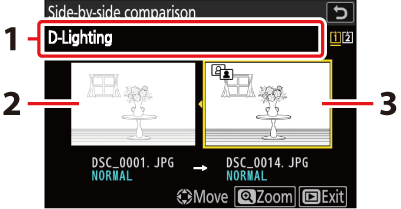
| 1 |
Опције које се користе за креирање копије |
|---|---|
| 2 |
Изворна слика |
| 3 |
Ретуширана копија |
|---|
-
Изворна слика је приказана лево, ретуширана копија десно.
-
Опције које се користе за креирање копије су наведене на врху екрана.
-
Притисните 4 или 2 да бисте се пребацивали између изворне слике и ретуширане копије.
-
Ако је копија преклапање креирано од више изворних слика, притисните 1 или 3 да видите друге слике.
-
Ако је извор копиран више пута, притисните 1 или 3 да видите остале копије.
-
Да бисте видели истакнуту слику преко целог екрана, притисните и држите дугме X .
-
Притисните J да бисте се вратили на репродукцију са истакнутом сликом приказаном преко целог екрана.
-
Да бисте изашли на репродукцију, притисните дугме K
-
Изворна слика неће бити приказана ако је копија направљена од фотографије која је сада заштићена.
-
Изворна слика неће бити приказана ако је копија направљена од фотографије која је у међувремену избрисана.
Видеос
|
Опција |
Опис |
|---|---|
|
[ ] |
Оцените тренутну слику ( Оцените слике ). |
|
[ ] |
Изаберите тренутну слику за отпремање ( Избор слика за отпремање ). Ове опције се приказују само ако је камера повезана са рачунаром или ФТП сервером. |
|
[ ] |
|
|
[ ] |
Означите за отпремање свих слика које испуњавају тренутне критеријуме филтера ( Филтрирана репродукција ).
|
|
[ ] |
|
|
[ ] |
Погледајте само слике које одговарају изабраним критеријумима ( Филтрирана репродукција ). |
|
[ ] |
Одаберите критеријуме филтера. |
|
[ ] |
Подесите јачину звука репродукције. |
|
[ ] |
Скратите снимак из тренутног видеа и сачувајте уређену копију у новој датотеци ( Едитинг Видеос ). |
|
[ ] |
Изаберите слот и фолдер за репродукцију. Означите слот и притисните 2 да бисте приказали листу фасцикли на меморијској картици у изабраном слоту. Затим можете да означите фасциклу и притиснете J да видите слике које садржи. |
|
[ ] |
Додајте заштиту или уклоните заштиту са тренутне слике ( Заштита слика од брисања ). |
|
[ ] |
Уклоните заштиту са свих слика у фасцикли која је тренутно изабрана за [ ] у менију за репродукцију. |
|
[ ] |
Погледајте пројекцију слајдова; тренутна слика и све следеће слике се приказују једна по једна по редоследу који је снимљен ( Гледање пројекција слајдова ). |
Видео снимци (репродукција је паузирана)
|
Опција |
Опис |
|
|---|---|---|
|
9 |
[ ] |
Скратите нежељене снимке (Видео снимци за обрезивање ). |
|
4 |
[ ] |
Сачувајте изабрани кадар као ЈПЕГ фотографију ( Чување тренутног кадра као ЈПЕГ фотографије ). |
|
8 |
[ ] |
Сачувајте кадрове у одабраној дужини снимка као серију појединачних ЈПЕГ слика ( Креирање фотографија из одабране дужине снимка). |
|
[ ] |
Подесите јачину звука репродукције. |
|